Crear pedidos desde el panel de administración en Bolder
Si cuentas con una cartera de clientes que requiere realizar pedidos, pero no siempre pueden realizarlo, en Bolder contamos con la opción de ingresar pedidos directamente desde el admin.
Una funcionalidad ideal frente a ventas offline, soporte personalizado, ventas presenciales o asistidas, que te permite centralizar todas tus ventas.
Puedes crear un nuevo pedido desde la sección Pedidos > Crear nuevo o ingresando al detalle de un cliente > Nuevo pedido para cliente
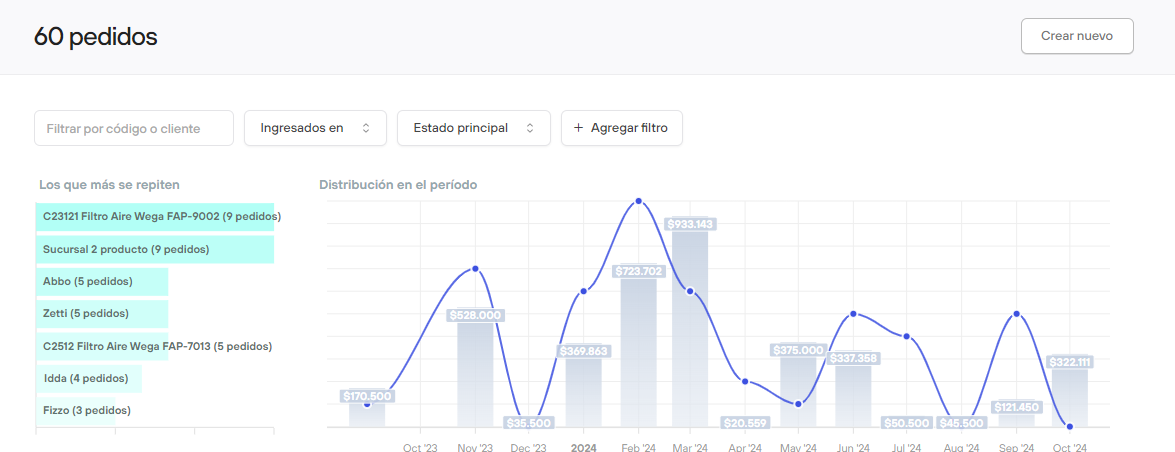
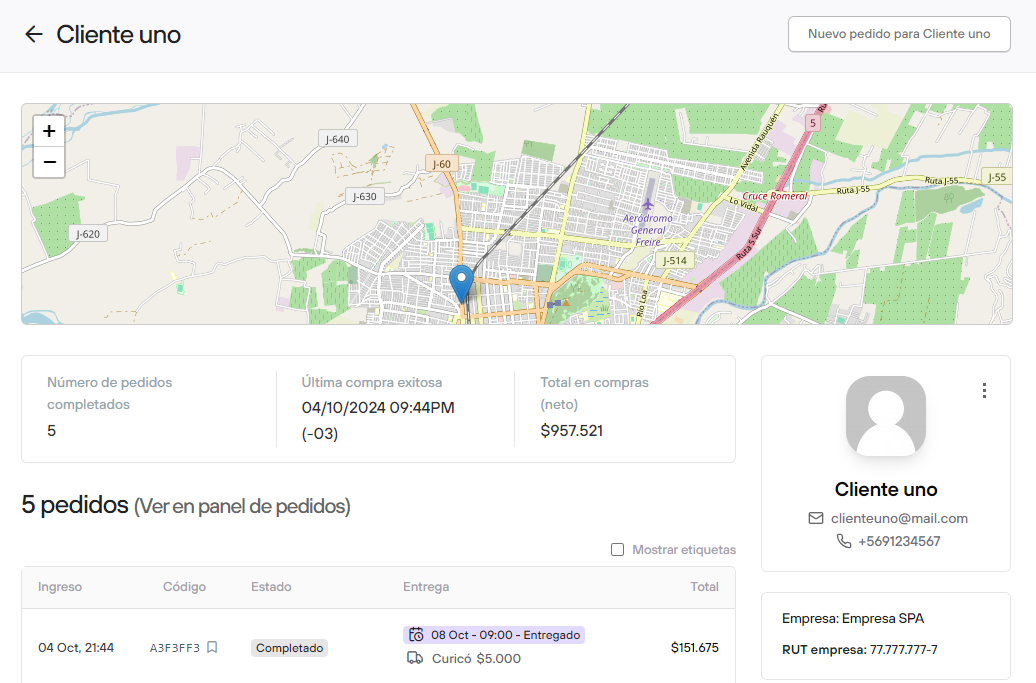
El proceso para crear un nuevo pedido es intuitivo. En cada paso se debe completar la información de la misma forma que lo haría el usuario en el ecommerce.
Pasos para crear un nuevo pedido
Paso 1: Elige una forma de entrega
Despacho:
Si el cliente tiene direcciones ingresadas, podrás seleccionar entre una de ellas. En el caso de no contar con una, o requerir una distinta, puedes agregarla.
Al elegir la dirección de despacho, deberás elegir el local o tienda para despacho, para poder realizar el descuento de stock de la bodega correspondiente.
Finalmente tendrás que seleccionar una opción de envío para el pedido, que concuerde con las opciones disponibles para la dirección de destino y local que despacha.
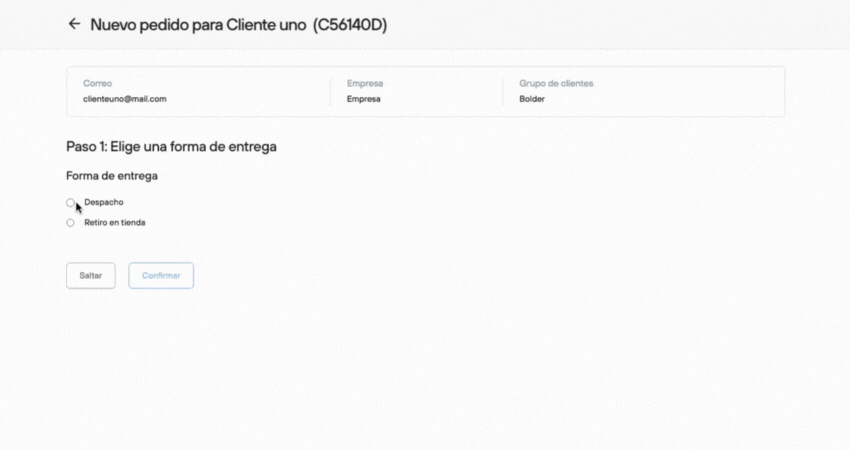
Retiro en tienda:
Se debe determinar el local o tienda en la cual el cliente realizará el retiro del pedido, junto con la información de la persona que retirará (Nombre e identificación)
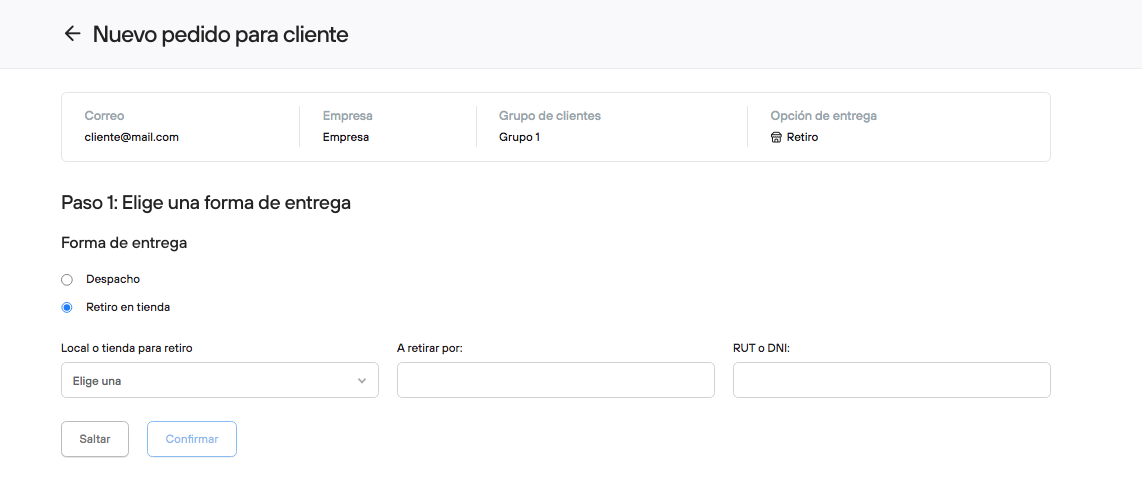
Paso 2: Busca y agrega los productos.
En la parte superior, podrás ver la tabla con la información definida en el primer paso, la información del cliente y las opciones seleccionadas para su pedido.
Ahora debes buscar los productos que serán parte del pedido. La búsqueda puede ser por nombre o sku. Aquí puedes determinar la variante del producto y la cantidad de unidades asociadas al pedido.
Si trabajas con Grupos de clientes y Listas de precio, podrás agregar productos disponibles para el usuario junto con sus configuraciones de compra asignadas.
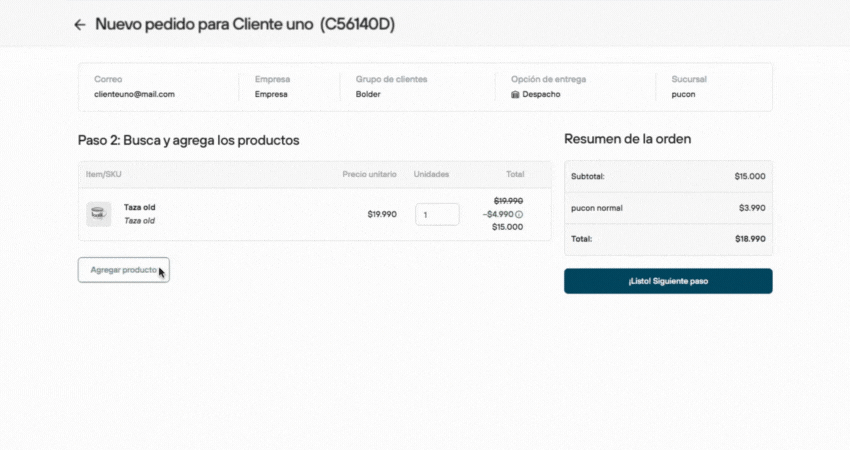
Paso 3: Forma de pago
En este paso puedes aplicar códigos promocionales que apliquen al pedido.
Posteriormente debes elegir el medio de pago con la cual se deberá pagar por el cliente.
Por defecto viene seleccionada la opción para notificar al usuario de este nuevo pedido ingresado, pero en caso de no ser requerido, puedes desactivarlo.
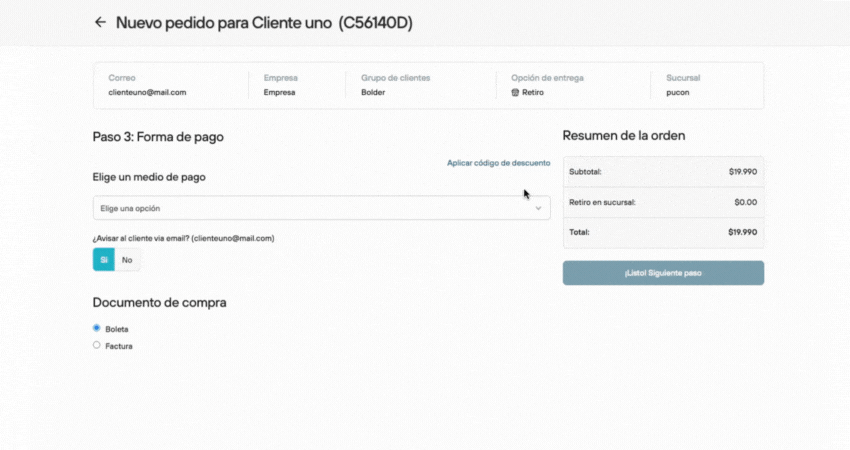
Aquí debes definir el tipo de documento de compra antes de continuar.
En el caso de emisión de facturas:
- Si el cliente ya esta creado en tu base de datos, y anteriormente ha ingresado sus datos de facturación, estos estarán guardados y se mostrarán por defecto - Los datos de dirección del documentos no son editables desde esta funcionalidad.
Si es primera vez que se emitirá una factura, y no hay datos pre guardados, deberás completar todos los campos. Una vez generado el pedido los datos de facturación quedarán guardados para futuros pedidos.
Paso 4: Ingresar el pedido
Ahora que ya está toda la información ingresada, solo queda revisar que toda la información, productos, y detalles del pedido son correctos para ingresar el pedido.
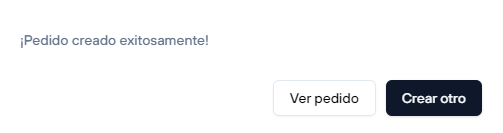
En este punto puedes notificar al cliente, para que le llegue directamente la URL del pedido, y que pueda continuar su flujo de pago.
Una vez ingresado, podrás crear un nuevo pedido o revisar el pedido recién ingresado.
Desde el administrador podrás identificar los pedidos ingresados con su ícono de venta remota.

La opción de crear pedidos desde el panel en Bolder facilita la gestión comercial y asegura que tus clientes reciban atención, incluso cuando no pueden hacer sus pedidos por cuenta propia.
